-
ESP-Tuning Tool 简介

-
ESP-Tuning Tool 概述
-
软件界面介绍
-
使用说明
-
系统要求
-
使用调试步骤
-
-
相关程序介绍
-
FAQs
在 Touchpad 传感器设计过程中,您需要监控 Touchpad 传感器数据(如原始计数值、基线值和计数差值),评估触摸产品的性能(灵敏度,信噪比,通道干扰),以进行调校和调试。
此文档帮助您选择正确的工具以查看 Touchpad 传感器数据。ESP-Tuning Tool 是用于调试 Touchpad 传感器性能的专用工具。阅读此文档之前,您应已熟悉 Touchpad 传感器相关技术。如果您需要了解有关 Touchpad 传感器常规理论和操作的更多信息,请参见 Touchpad 传感器入门。
ESP32 支持 UART 接口,用于监控 Touchpad 传感器数据。ESP32 中的数据通过 UART 接口被读取,并再通过 USB 接口发送到 PC,如图 1 所示,ESP-Tuning Tool 通过 ESP-Prog 从 ESP32 中收集 Touchpad 传感器数据并绘制成图表。
本文的例子使用下面的工具测试:
- ESP32-Sense Kit 开发板
- ESP-Prog 下载器
- ESP-Tuning Tool 软件
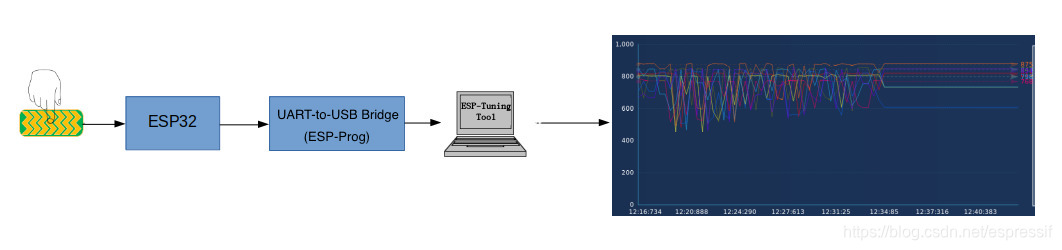
首页
图 2 为 ESP-Tuning Tool 首页,分为四个部分:
-
标题栏 标题栏中可以选择显示 ESP-Tuning Tool 首页或者灵敏度测试页面。
-
通讯栏 通讯栏包含:
- 通讯相关参数配置:波特率、串口号
- 设备信息:设备类型、Mac 地址
- Get Port 按钮:重新获取端口列表
- Refresh 按钮:重新与设备建立通讯连接
-
ESP32 管脚映射(ESP32 Pin Mapping) ESP32 管脚映射界面显示当前设备所使用的 pad。
-
Touchpad 组合结构 显示当前设备的 Touchpad 组合结构,点击某个组合之后会跳转到该组合的详细数据查看界面(如图 5 所示)。
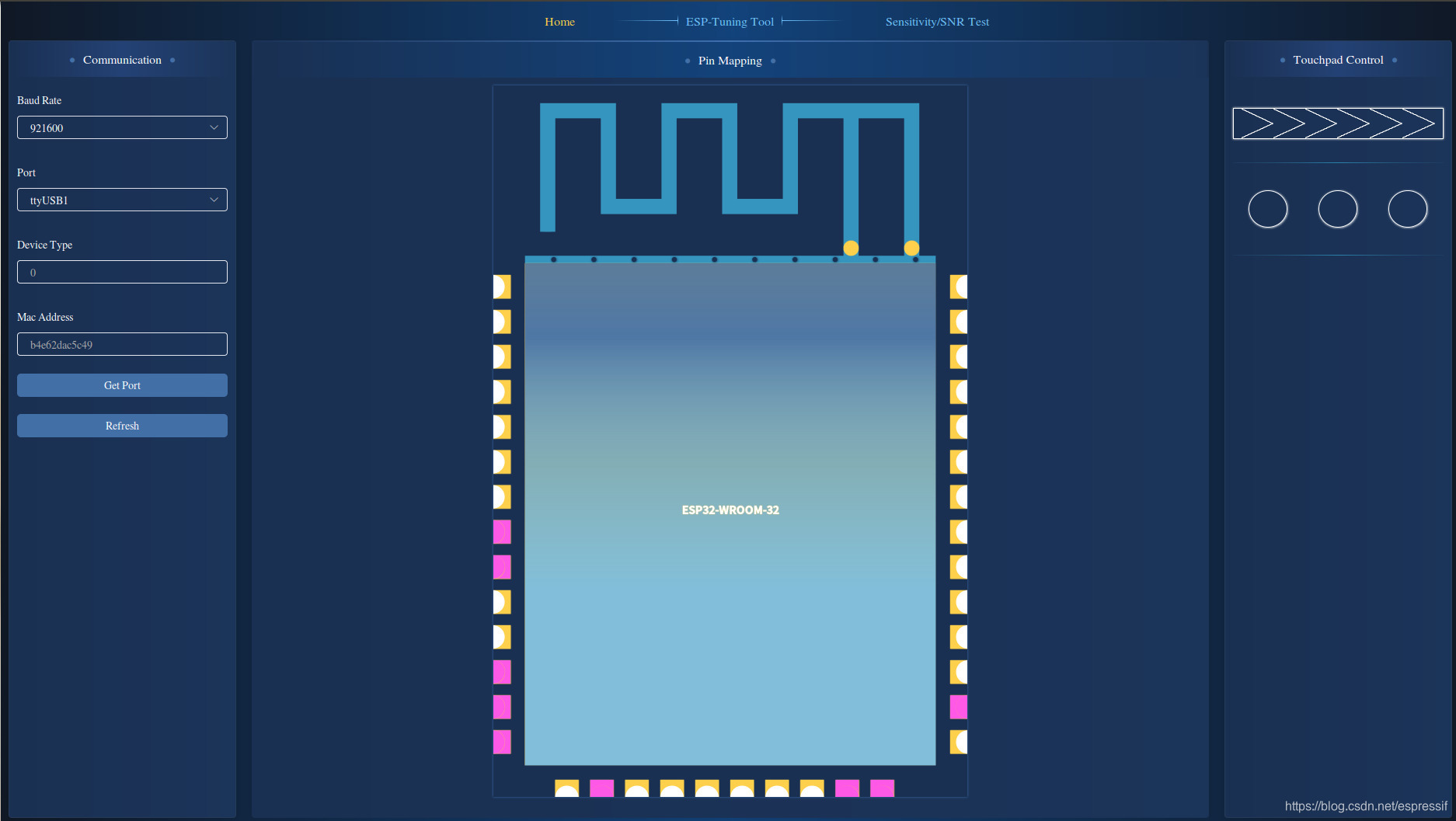
灵敏度测试页面
图 4 为 ESP-Tuning Tool 灵敏度测试页面。通过此界面用户可以测试触摸产品的灵敏度,信噪比,通道干扰情况。触摸性能达到产品要求后,设置通道变化率到触摸程序中。界面分为五个部分:
-
标题栏 标题栏中可以选择显示 ESP-Tuning Tool 首页或者灵敏度测试页面。
-
分析栏 分析栏中包含通道号、对应 ESP-Tuning Tool 分析的数据,例如:信噪比 (SNR),灵敏度 (Sensitivity)。
-
原始值条形图 显示当前设备所用 Touchpad 通道的原始值条形图。条形图显示触摸通道的实时脉冲计数值。记录下各通道无触摸和触摸时的读数值,计算出触摸变化率((非触摸值-触摸值)/ 非触摸值 * 100%)。触摸算法需要通道变化率来计算触摸阈值。触摸产品若具有较稳定的触摸体验,触摸变化率应大于 3%。
-
原始值折线图 显示当前设备所用 Touchpad 通道的原始值折线图。折线图可以显示触摸通道的历史数据。信噪比和通道干扰是评估触摸性能的重要参数。记录无触摸状态时读数的噪声幅值和触摸时读数变化量,计算得出通道的信噪比(SNR = 变化量/噪声幅值),如图 3 所示。要求信噪比应大于 5:1。因为通道走线存在耦合现象,触摸某通道时会导致相邻通道读数值发生变化,这种现象是通道干扰。折线图也能评估通道干扰的问题。
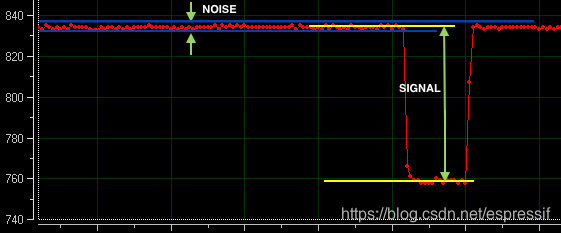
- Touchpad 通道 显示当前设备所用的 Touchpad 通道,并可以在复选框中勾选条形图和折线图中想要显示的 Touchpad 通道。
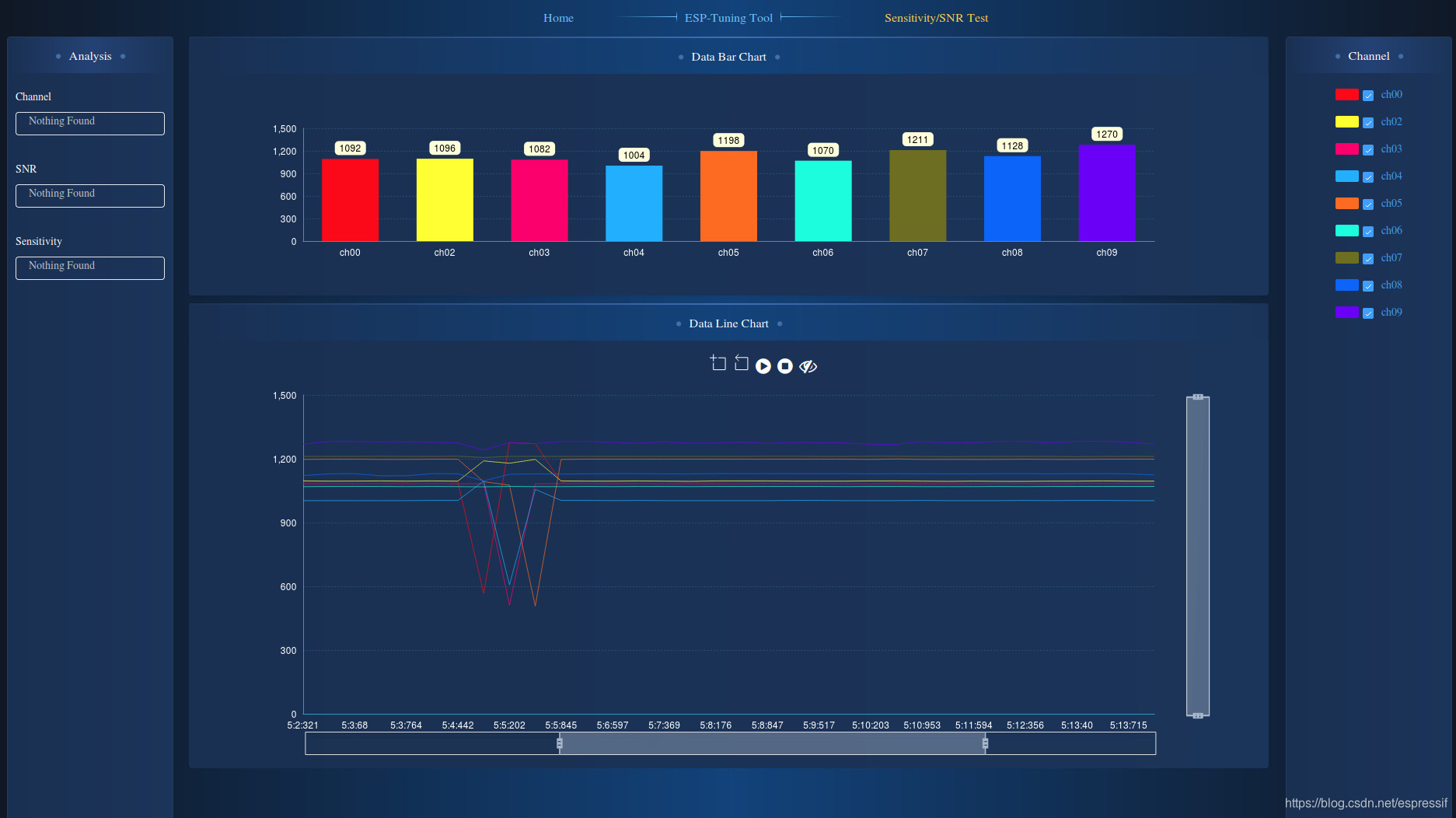
详细数据页面
图 5 为 ESP-Tuning Tool 详细数据页面。检测触摸算法中的基线数据,触摸变化量,触摸阈值,触摸状态值等,评估触摸产品的各触摸参数是否正常运行。界面分为四个部分:
-
操作按钮栏 包含放大、恢复、开始、暂停、数据预览五个按钮
- 放大:点击放大按钮后,可在折线图中选择一块区域进行放大,便于查看
- 恢复:点击恢复按钮之后,恢复之前的状态
- 开始:点击开始按钮之后,开始显示实时数据
- 暂停:点击暂停按钮之后,暂停显示实时数据
- 数据预览:点击数据预览按钮之后,当鼠标移动到折线图中的某个点时,会显示该时间点所有被选择通道的数据
-
原始值折线图
- 显示当前 Touchpad 组合所用通道的原始值折线图
- 原始值折线图中包含所用通道的基线值
- 在原始数据折线图下方和右方有显示区域滑条
-
Touchpad 组合状态/位置折线图 矩阵按键或由多个独立按键构成的按键组合时,此图表显示按键状态。0 为无按压,1 为按键被按下。滑条按键时,此图表显示滑条滑动轨迹,并记录上次滑条最后停在的位置。
-
Touchpad 组合所用通道 显示当前 Touchpad 组合所用的通道,并可以在复选框中勾选折线图中想要显示的 Touchpad 通道。
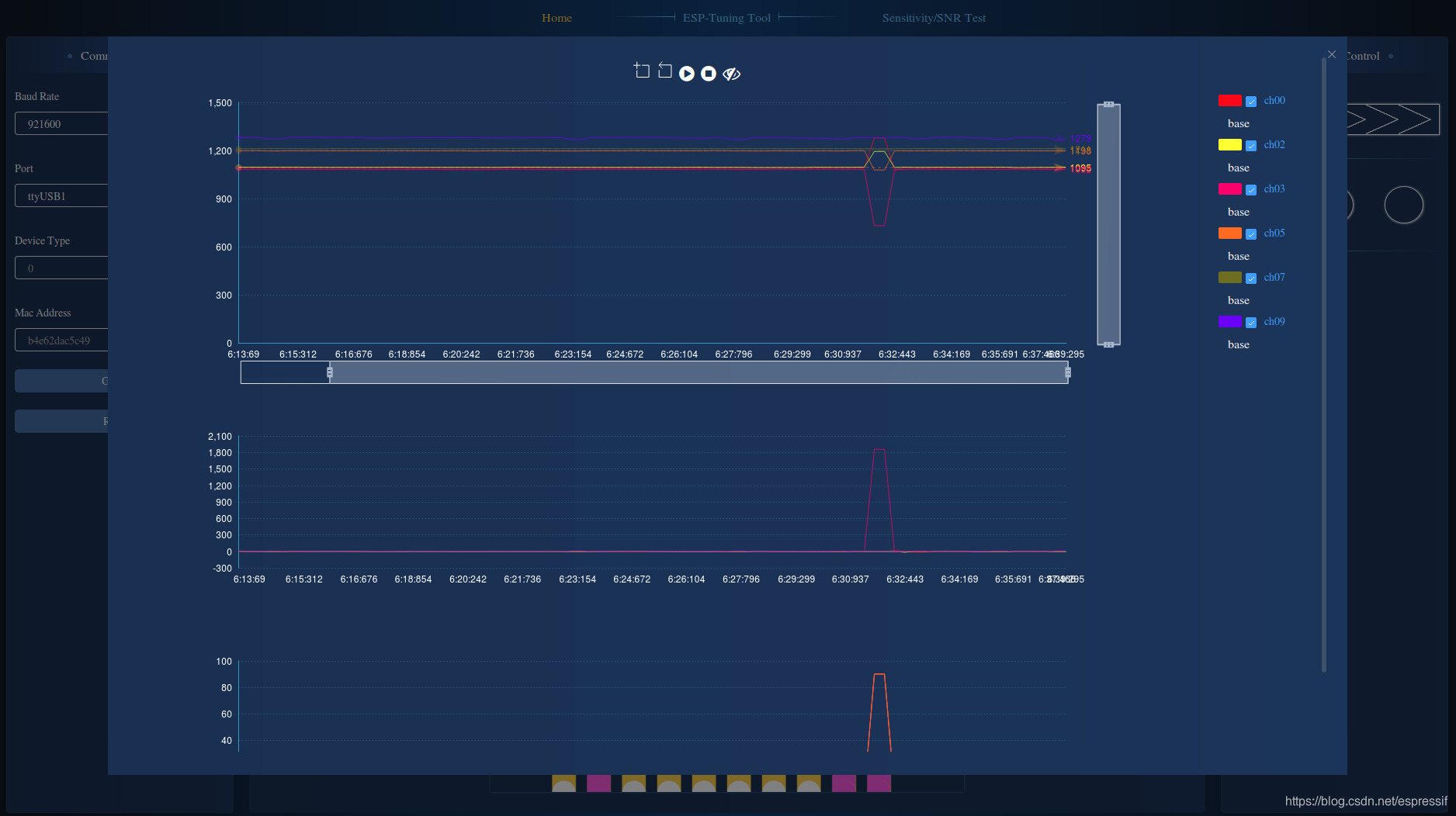
系统要求
- 当前版本支持在 Linux 和 Windows 下运行。请依据电脑系统下载对应版本的软件。
使用调试步骤
步骤 1:Touchpad 设备准备
- 烧录示例 examples/touch_pad_evb 到 ESP32-Sense Kit 开发板,在烧录前需要确定在 menuconfig 已经打开使用 ESP-Tuning Tool 调试功能,配置路径:
步骤 2:下载 ESP-Tuning Tool
- 根据电脑系统下载对应版本的软件
步骤 3:连接 Touchpad 设备
- ESP-Prog 一端通过 USB 连接到电脑
- ESP-Prog 另一端连接到 ESP32-Sense Kit
步骤 4:打开 ESP-Tuning Tool 读取 Touchpad 传感器数据
- 软件打开时工具会自动获取现有串口信息,并且自动尝试连接,获取 Touchpad 传感器数据
- 如果尝试连接的端口没有响应,可以尝试手动连接
- 成功获取串口信息后,主界面左侧通讯栏会显示 MAC地址,设备类型,右侧工具栏会显示 Touchpad 组合结构
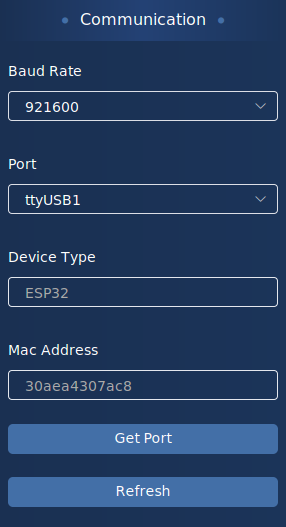
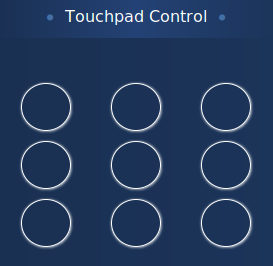
步骤 5:根据 Touchpad 传感器数据修改 Touchpad 传感器相关参数
- 在查看 Touchpad 传感器 SNR 图表之后,若没有达到理想的触摸效果,可以修改 Touchpad 的参数以达到最佳触摸效果
- 观察折线图得到 Touchpad 触摸时和未触摸时的原始值,根据触摸时和未触摸时这两个原始值修改 Touchpad 的参数
- 如下图所示,在 SNR 图标中可以通过数据预览功能获得触摸时和未触摸时的原始值,将对应 Touchpad 通道的触摸变化率修改为:(非触摸值-触摸值)/ 非触摸值
步骤 6:评估触摸性能
- 根据 ESP-Tuning Tool 绘制的折线图,观察 Touchpad 原始值的变化量和 Touchpad 状态判断 Touchpad 的灵敏度
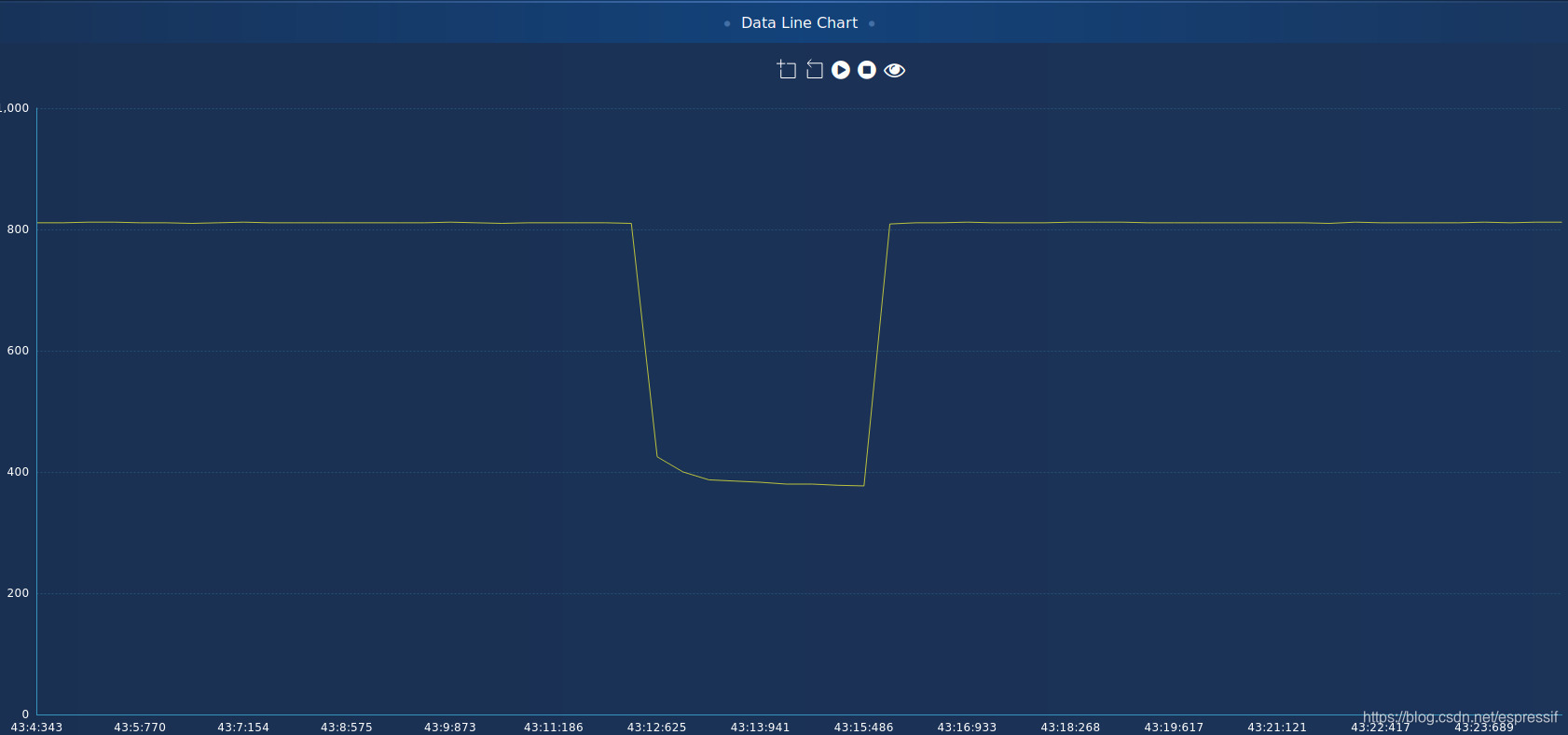
Touchpad 传感器相关参数如下:
- UART 初始化 - 波特率、数据位、停止位等
- 设置设备信息 - 设备 ID、版本号、MAC 地址
- 设置 Touchpad 参数 - 滤波器阈值、消抖动延时、基线值等
- 添加 Touchpad 组合结构 - 所用通道、组合信息等
- 设置 Touchpad 数据 - 通道、原始值、基线值等
- ESP-Tuning Tool 任务创建 - 接收任务、发送任务
UART 初始化
- 在 menuconfig 中可以修改 UART 默认配置 - UART NUM、波特率等
设置设备信息
- 函数的作用是设置 ESP-Tuning Tool 中的设备信息 - 设备 ID、版本号、MAC 地址
- 结构体中包含需要设置的设备信息
设置 Touchpad 参数
- 函数的作用是设置 Touchpad 参数 - 滤波器阈值、消抖动延时、基线值等
- 结构体中包含需要设置的 Touchpad 参数
添加 Touchpad 组合结构
- 在 Touchpad 初始化完成之后,应调用 函数添加想要监视的 Touchpad 组合
- 结构体中包含 Touchpad 组合信息 - 组合类型、使用的 Touchpad 通道等
- 结构体中包含需要监视的所有 Touchpad 组合信息 - Touchpad 组合、这些组合使用的 Touchpad 通道
设置 Touchpad 数据
- 函数的作用是更新将要发送到 ESP-Tuning Tool 的数据
- 结构体中包含发送到 ESP-Tuning Tool 的 Touchpad 数据
ESP-Tuning Tool 任务创建
- 函数的作用是创建 ESP-Tuning Tool 数据接收任务和数据发送任务

